系统如何重装window7纯净版的系统 系统的重装window7纯净版的系统应该怎么办
今天给大家带来系统如何重装window7纯净版的系统,系统的重装window7纯净版的系统应该怎么办,让您轻松解决问题。
现在网上关于重装系统教程多如牛毛,但是很多都未能实际用上,即使用上了也困难重重,没有一套系统的解决方案。现在我就为大家讲解一套完整的纯净版的window7系统重装教程。具体方法如下:
解决方法1:
1首先应该把window7系统镜像文件下载下来,推荐大家到“我告诉你msdn”这个网站下载,这里所有的资源都是纯净无绑定的,安全可靠,重要是系统稳定。百度搜索“我告诉你msdn”第一个就是。
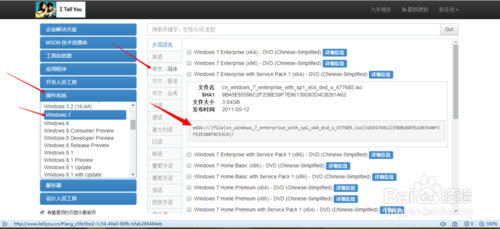 2
2把地址复制到迅雷下载器进行下载,文件一般大于3G,需要一定时间,耐心等待。下载的过程可以进入下一步。
 3
3制作U盘系统启动盘.现在比较好用的U盘启动盘制作软件有:大白菜、U启动。百度搜索就可以找到官网进入直接下载到电脑上,选择装机版下载。小编以大白菜为例讲解。
 4
4下载安装好大白菜U盘启动工具后打开,选择ISO模式,点击“浏览”,把下载好的系统镜像文件(后缀名为.IOS)选入,点击“生成ISO镜像文件”,让其解析。
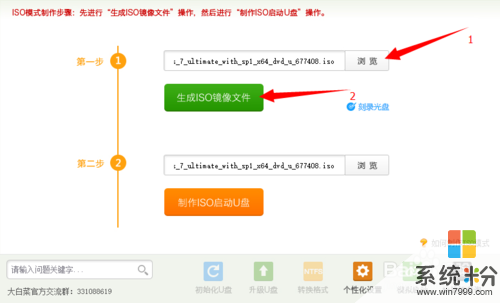 5
5插入U盘,点击“制作iso启动U盘”,会弹出图如下窗口,点击写入,会弹出U盘格式化确认窗口然后继续,注意:大家应该事先备份U盘内的资料以免丢失重要文件。写入需要一段时间。
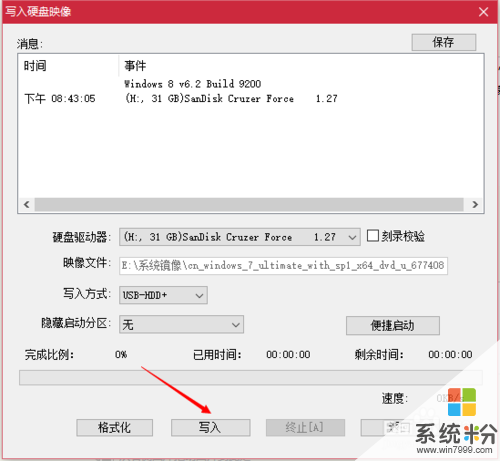

解决方法2:
1iso启动U盘做好后,把U盘插入要重装系统的计算机,然后重新启动,启动时频繁敲击键盘F10键,但根据不同品牌的机子和主板情况按不同的键,下图给出一个表做参考。
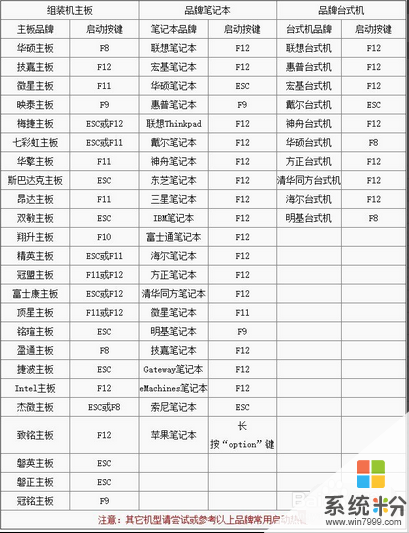 2
2进入BIOS设置界面,运用键盘的上下左右键,选择高级BIOS设置BIOS
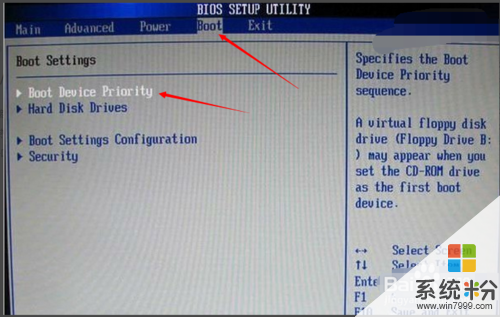 3
3找到boot(启动)选项,把First Boot设置为你的u盘然后enter键再按F10键会自动重启,如果不能自动重启就手动重启。当然,有些电脑重启就会自动跳入到U盘启动,直接进入到重装系统界面。

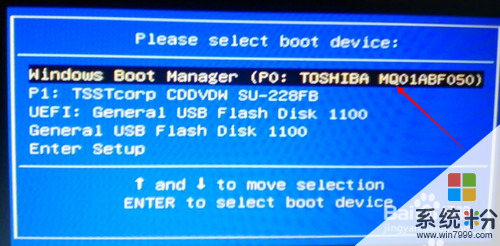 4
4可能有些机子的boot(启动)界面不一样,英语不通也没关系,只要在boot里面找到USB-ZIP 或 USB就可以了,最后也是enter重启。
5重启后会进入重装系统界面,一开始是黑色界面附有流量条,此时电脑正在从U盘复制系统文件到电脑上,换句话说是收集信息。这需要一段时间,请耐心等待。
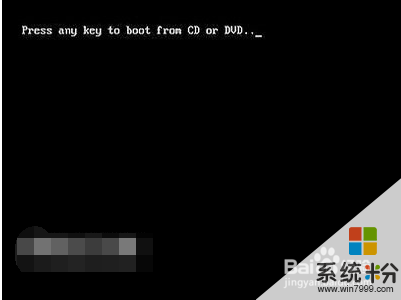 6
6然后进入安装的设置界面开始安装,到这里就很人性化了,大家按提示进行就好。到了这步,如果不能点“下一步”的话就先把系统盘给格式化。然后继续。。。
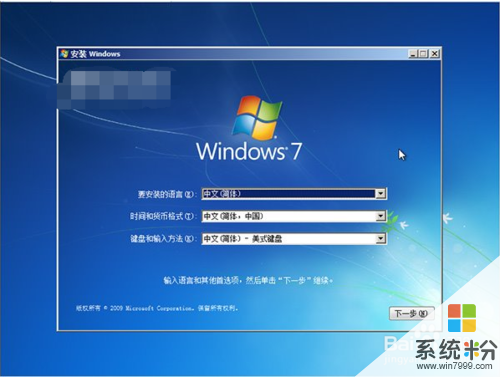


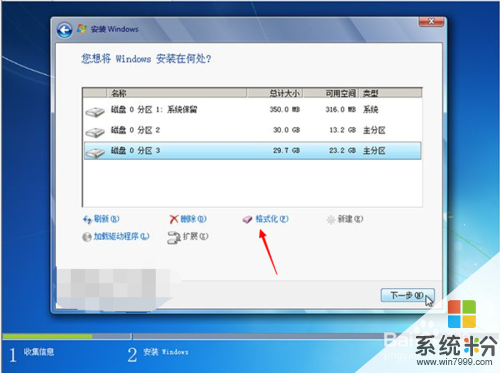 7
7到了这一步大家要选择“自定义安装”,因为你要装一个全新的系统。然后继续。。。
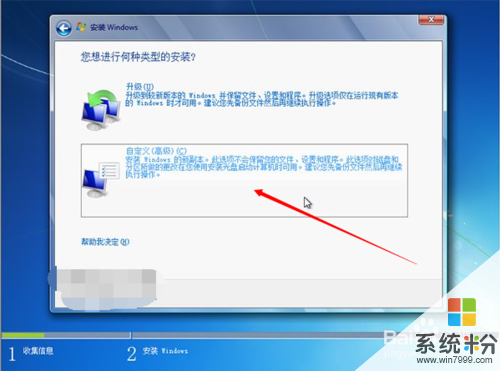
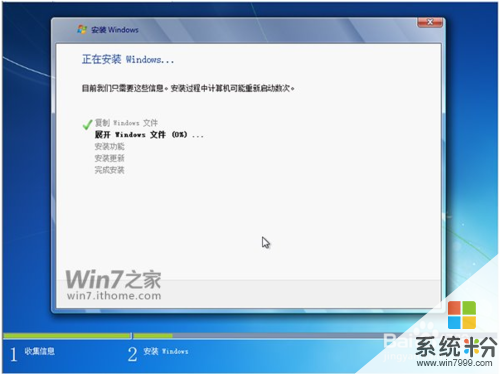
 8
8到了这步,大家可以选择“当我联机时自动激活”然后进入下一步,然后根据提示继续设置,知道安装完毕。
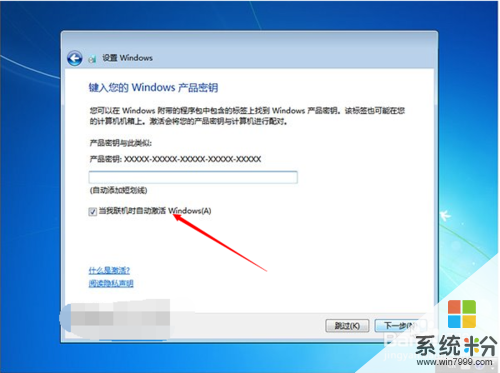

解决方法3:
1到这里,大家相信我了把,够纯净的吧!现在就剩下驱动了,有驱动光盘的直接从驱动光盘安装,教程一般驱动光盘都会有的,所以不在这里多说了!
2如果是没有驱动光盘怎么办呢,电脑没有网卡驱动,又不能上网,苦逼呀!我有招:把手机拿出来,用数据线把手机链接到电脑,在WIFI环境下,手机下载“驱动精灵”安装包,然后传到电脑上安装。
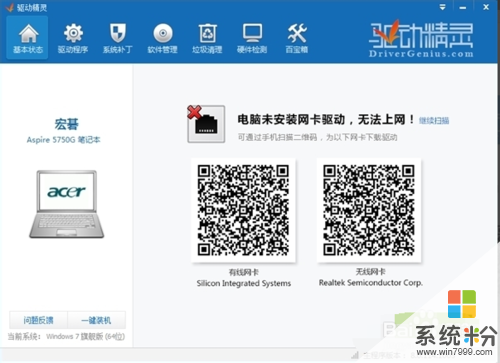 3
3安装好后打开驱动精灵,它会自动检测出您还未安装网卡,并给你显示适合你电脑机型的二维码下载地址,然后就用你手机扫描二维码把网卡驱动包下载下来,同样的方法把它传到电脑上,然后安装。
4网卡安装好后就可以上网了,最后就用驱动精灵把剩下的驱动自动安装,大功告吉!
以上就是系统如何重装window7纯净版的系统,系统的重装window7纯净版的系统应该怎么办教程,希望本文中能帮您解决问题。